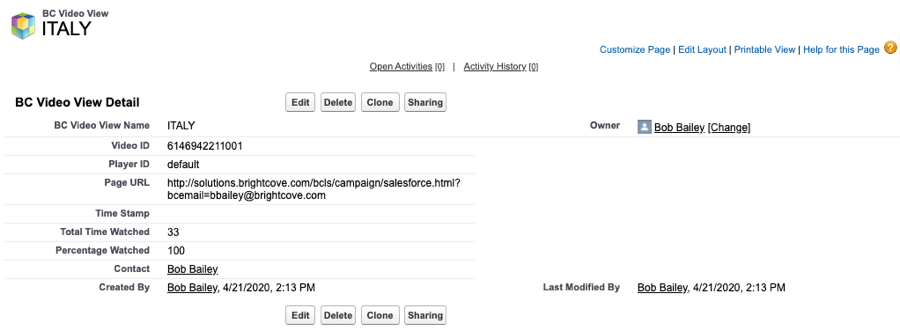비디오 클라우드와 Salesforce의 통합
캠페인 모듈을 사용하면 Video Cloud가 Brightcove Players에서 Salesforce로 보기 데이터를 동기화할 수 있습니다. Salesforce에서 이 데이터는 캠페인 로직, 보고서 및 개인 설정 커뮤니케이션에 사용할 수 있습니다. Salesforce와 캠페인 모듈 통합은 두 가지 주요 구성 요소로 구성됩니다.
- 비디오 조회수 데이터 추적을 지원하는 브라이트코브 플레이어 플러그인
- 비디오 클라우드에서 Salesforce로 추적 데이터를 전송하는 동기화 프로세스
요구 사항
Salesforce에서 캠페인 모듈을 사용하려면 다음을 수행해야 합니다.
- 프로페셔널 또는 엔터프라이즈 비디오 클라우드 계정
- Salesforce 계정이 있는 경우 Salesforce 샌드박스 계정은 지원되지 않습니다.
- 캠페인 모듈을 열 때 나타나는 초기 스플래시 화면에 필요한 정보를 제출하여 계정에 대해 캠페인 모듈을 활성화하십시오.
- 모듈을 처음 사용할 때 서비스 계약을 클릭하십시오.
- API 사용권한이 있는 Salesforce.com 계정이 있고 보기 데이터를 전송하도록 선택한 Salesforce 객체를 읽고 쓸 수 있는 역할에 속해 있습니다.
- 플레이어를 게시 할 때 고급 포함 (페이지 내) 게시 코드를 사용하십시오. 플러그인이 iframe 내부에서 실행되므로 상위 페이지 URL 매개 변수에 액세스 할 수 없으므로 표준 임베드 (iframe) 게시 코드가 작동하지 않습니다.
- Pardot 통합을 사용하려면 다음에 설명 된 단계를 완료해야합니다. Pardot 통합을위한 사용자 지정 Salesforce 개체 만들기 이야기.
특징
비디오 클라우드 - Salesforce 통합의 주요 기능은 다음과 같습니다.
- 데이터 형식 - 비디오 클라우드 보기 데이터가 Salesforce 객체에 매핑됨
- 데이터 전송 - 비디오 클라우드에서 매시간 Salesforce로 데이터 보기 전송
- 데이터 보존 - 수집된 데이터는 선택적으로 최대 1개월 동안 Video Cloud에 보존될 수 있습니다.
- 잠재 고객 양식 - 시청자가 동영상을 시청할 때 자동으로 표시되는 Salesforce 양식을 만듭니다. 자세한 내용은Salesforce용 사용자 정의 가망 고객 양식 생성을참조하십시오.
연결 설정
다음 단계에 따라 비디오 클라우드와 Salesforce 간의 연결을 설정합니다.
- 캠페인 모듈을 엽니다.
- 왼쪽 탐색에서 데이터 연결 을 클릭합니다.
- 클릭합니다.
- 통합으로Salesforce를선택합니다.
- (선택 사항) 연결 이름을입력합니다.
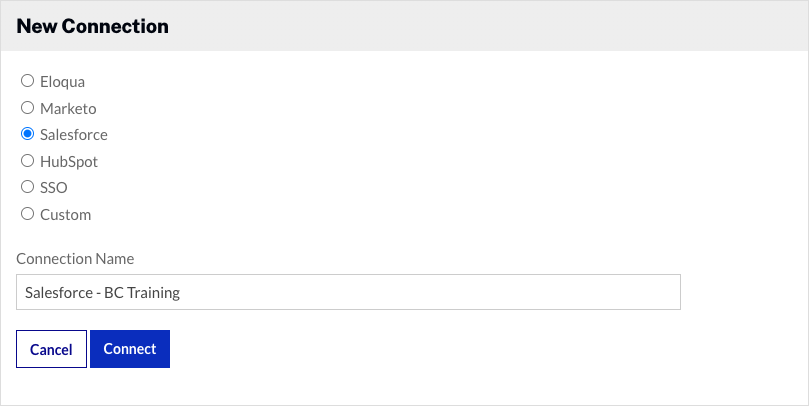
- 클릭합니다.
- 클릭합니다.
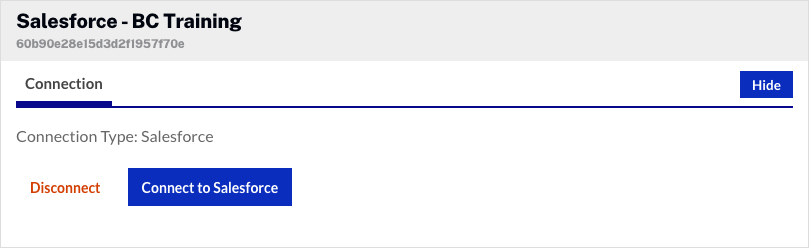
- 로그인 화면이 나타나면 Salesforce 사용자 이름및암호를입력합니다. 로그인을클릭합니다.
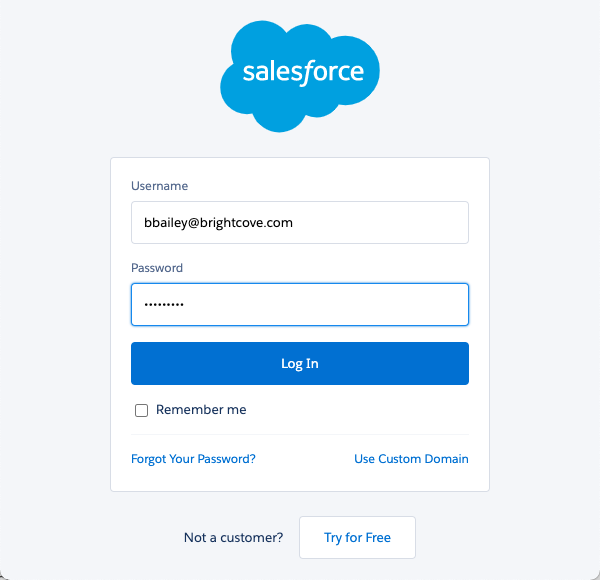
- 로그인에 성공하면Salesforce용 브라이트코브 비디오 연결앱을 설치하라는 메시지가 표시됩니다. 허용을클릭합니다.
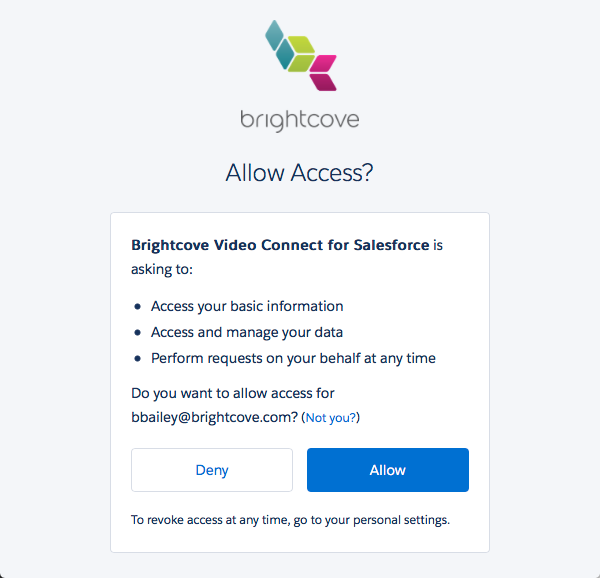
이제 Salesforce에 대한 비디오 클라우드 연결이 설정되어 사용할 준비가 되었습니다.
통합 구성
비디오 클라우드와 Salesforce로의 연결이 완료되면 통합을 구성할 수 있습니다. 통합을 설정할 때 사용된 계정에 대한정보를 보려면 Salesforce 사용자정보를 클릭합니다.
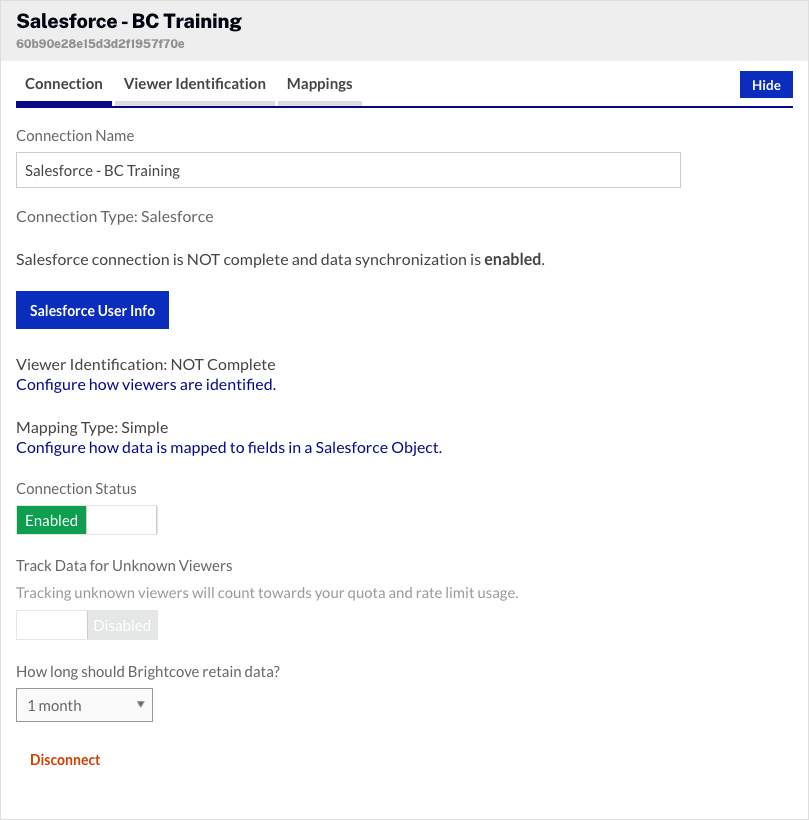
- 뷰어 ID를 구성하려면 뷰어를 식별하는방법 구성링크를 클릭한 다음 다음 옵션을 선택합니다.
- Pardot - Pardot는 시청자를 식별하는 데 사용됩니다. 아래의Pardot 통합 구성섹션을 참조하십시오.
- 설명서 -당신의 개발 직원은 로직을 추가 할 책임이 있습니다. 시청자 식별 .
- 매핑 유형을선택하고데이터 매핑을 구성합니다 .
- 기본적으로연결 상태는사용 가능으로 설정됩니다 . 연결 상태에따라 Video Cloud 비디오 참여 데이터가 Salesforce로 전송되는지 여부가 결정됩니다.
- 사용 - 데이터가 수집되어 Salesforce로 전송됩니다.
- 사용 안 함 - 데이터가 수집되지 않습니다 (통합이 비활성화됨).
- 기본적으로, 알 수없는 시청자에 대한 데이터 추적 될거야 장애인 . 이 설정은 뷰어를 알 수 없는 경우 비디오 참여 데이터를 Video Cloud에 저장할지 여부를 결정합니다. 알려진 뷰어에 대한 데이터만 Salesforce로 전송됩니다.
- 사용 - 모든 시청자의 데이터가 수집되어 비디오 클라우드에 저장됩니다.
- 사용 안 함 - 알 수 없는 시청자의 데이터가 비디오 클라우드에 저장되지 않음
- 데이터 보존 정책을 선택합니다. 데이터 보존 정책은 보기 데이터 및 리드 양식 데이터(Campaign 리드 양식을 사용하는 경우)가 Video Cloud 계정에 보존되는 기간을 결정합니다. Video Cloud에 데이터를 보관하면 중단된 동기화로부터 복구할 수 있습니다. 또한 캠페인은 이벤트가 데이터 보존 기간을 지날 때까지 동기화에 실패한 이벤트를 계속 재시도합니다(일반적으로 시청자가 비디오를 볼 당시 알려진 연락처가 아니었기 때문). 개인 정보 보호 정책에 따라 보존 설정을 조정해야합니다. Video Cloud에 사용자 데이터를 보관할 필요는 없습니다. 데이터는 데이터 보존 기간이 지나면 삭제됩니다.
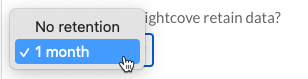
파라도트 통합 구성하기
Brightcove 캠페인과 Salesforce 연결이 완료되면 Pardot을 사용하여 뷰어를 식별하도록 선택할 수 있습니다. 이 섹션에서는 Pardot를 사용하여 뷰어를 식별하는 단계에 대해 설명합니다.
- 뷰어를 식별하는 방법 구성링크를 클릭합니다.
- 2개의 로그인 옵션이 표시되면 Salesforce 로그인 사용을 선택합니다.
Pardot 사업부 ID 받기
Pardot 사업부 ID 필드의 값을 가져오려면 다음 단계를 따르십시오.
- Salesforce 계정에 로그인합니다.
- 기어 아이콘 (
 ) 을 클릭한 다음설정을 클릭합니다 .
) 을 클릭한 다음설정을 클릭합니다 . - 왼쪽 네비게이션의빠른 찾기상자에서 Pardot를 검색한 다음 Pardot 계정 설정을 클릭합니다 .
- 사업부 ID 필드를 찾습니다. Campaign의 Pardot 사업부 ID 필드에 값을 입력합니다.
추적 ID 가져오기
에 대한 가치를 얻으려면 piAld 추적과 piCld 추적필드에서 다음 단계를 따르십시오.
- 왼쪽 탐색을 사용하여 마케팅 페이지를 엽니다.
- 상단 탐색에서 캠페인을 클릭합니다.
- 캠페인 이름을 클릭합니다(또는 캠페인이 없는 경우 새로 만들기를 클릭하고 캠페인을 만듭니다).
- 추적 코드 조회를클릭합니다. PiAid및PiCID값이 표시됩니다.
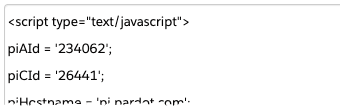
- 값을 복사하여 각 필드에 붙여 넣습니다.
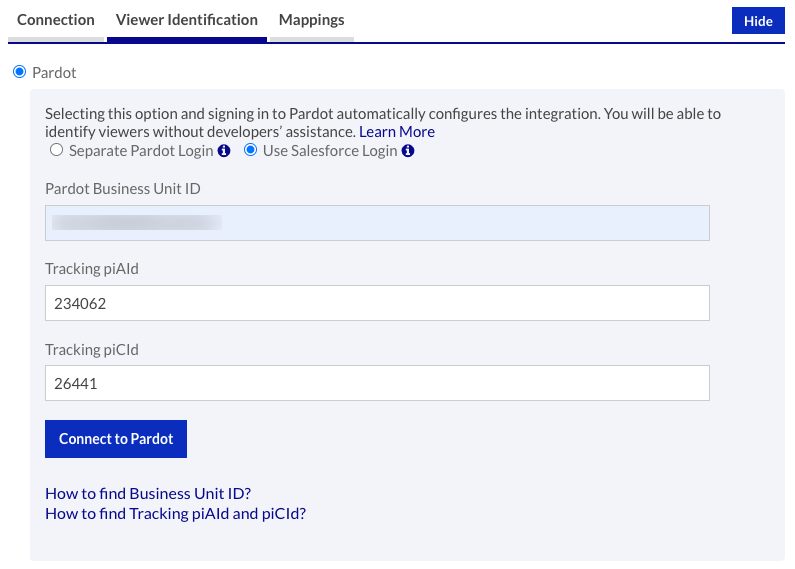
- 클릭합니다.
일반적으로 Pardot 통합 유형을 사용할 때많은매핑 유형을 선택한 다음보기 필드를 Salesforce 사용자 정의 개체당신이 만들었습니다.
데이터 매핑 구성
데이터 매핑은 비디오 데이터가 Salesforce 객체의 필드에 매핑되는 방식을 결정합니다. 기본적으로 통합은 Salesforce의Task객체에 일부 비디오 데이터를 매핑하는단순매핑을 사용하여 구성됩니다.
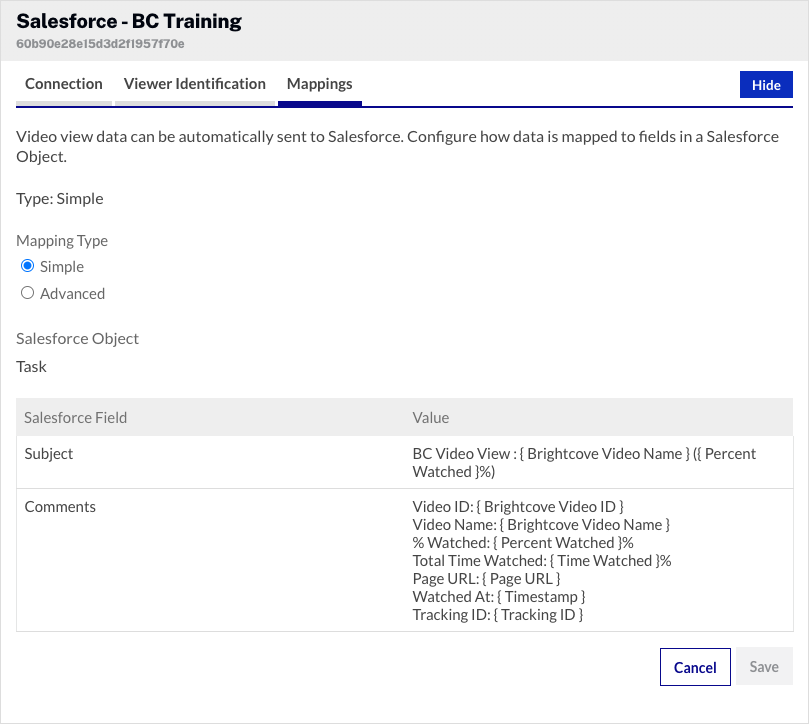
다음 단계에 따라 데이터 매핑을 사용자 정의합니다.
- Salesforce 개체의 필드에 데이터가 매핑되는 방법 구성을클릭하거나매핑링크를 클릭합니다.
- 매핑 유형에대해고급을선택합니다.
- Salesforce 개체드롭다운 목록에서 비디오 데이터를 매핑할 개체를 선택합니다.
- 적절한보기 필드를 Salesforce 필드에 매핑합니다.
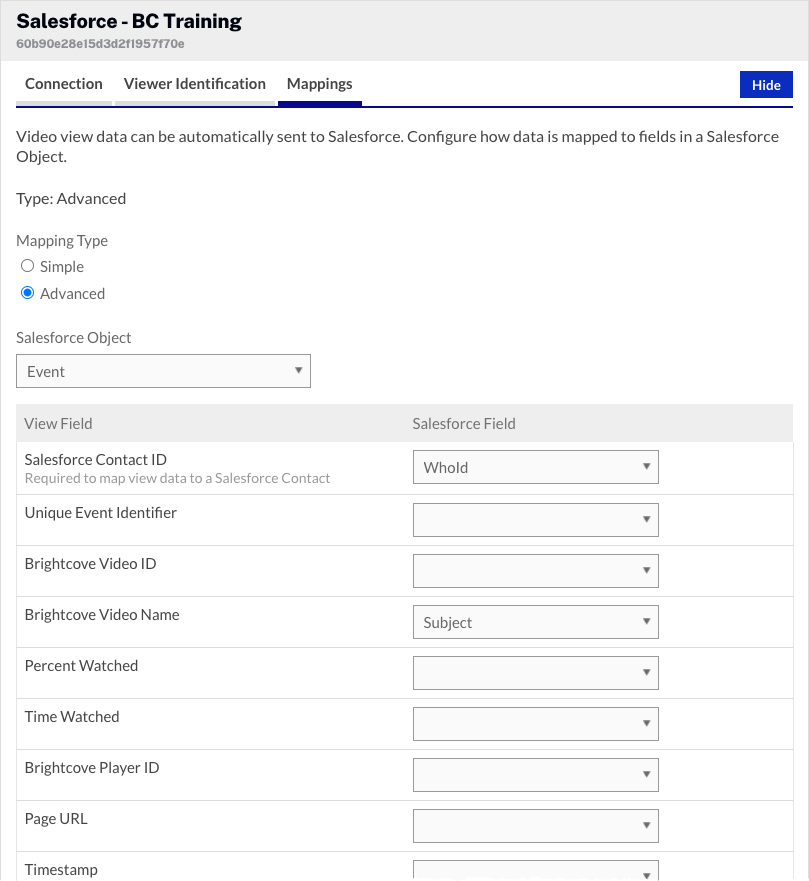
- 을 클릭하여 변경 사항을 저장합니다.
Salesforce와의 통합을 제거하려면연결 끊기를클릭합니다. 캠페인 모듈은 마케팅 플랫폼에 대한 다중 연결을 지원합니다. 추가 통합을 구성하려면 새 연결 추가를클릭합니다.
캠페인 활성화 플레이어 만들기
비디오 참여 데이터는 캠페인 지원 비디오 플레이어를 사용하는 경우에만 Salesforce로 전송됩니다. 캠페인 활성화 Brightcove 플레이어 생성에 대한 자세한 내용은 캠페인 활성화 플레이어 생성을 참조하십시오.
추적 ID 전달
캠페인 모듈은 Salesforce에 추적 ID 값을 전달하는 기능을 지원합니다. 추적 ID는 캠페인 ID를 추적하는 데 사용할 수 있습니다. 추적 ID는 캠페인 활성화 플레이어를 표시하는 URL에 추가하거나 플레이어 포함 코드에 추가할 수 있습니다.
- 예: URL에 추가됨
http://www.myurl.com/video.html?bctrackingid=12345
- 예: 플레이어 임베드 코드에 추가됨
<비디오 데이터 - 비디오 ID="6033402539001"
데이터 계정 = “1486906377”
data-player = "기본값"
데이터 포함 = “기본값”
데이터 애플리케이션 ID
클래스="비디오-js”
데이터 BC 추적 ID="12345"
> <컨트롤/비디오 >
<스크립트 스크립트 스크립트: “> </” >
그러면 Campaign이 값을 Salesforce에 동기화되는 다른 필드로 전달합니다.
시청자 식별
Salesforce 연결이 수동 뷰어 식별을 사용하도록 구성된 경우 뷰어를 식별하는 것은 사용자에게 달려 있습니다. 뷰어 추적이 이루어지려면 사용자 ID가 비디오를 표시하는 페이지에서 URL 매개 변수로 전달되어야 합니다. 두 개의 URL 매개 변수가 지원됩니다.
- bcemail - 최종 사용자의 이메일 주소를 전달하려면 (예를 들어, 이 항목참조)
- bcsfid - 시청자의 세일즈포스 ID를 전달하려면
이 시나리오에서 비디오 랜딩 페이지는 추적을 위해 고유하게 생성된 URL로 생성됩니다. 그런 다음 캠페인 모듈은 URL 매개변수를 사용하여 사용자 서버 측을 조회하고 보기 데이터를 동기화합니다.
플레이어/플러그인이 URL 매개 변수를 읽으려면 고급 임베드 (페이지 내) 게시 코드를 사용해야 합니다. 플러그인이 iframe 내부에서 실행되므로 매개 변수가있는 상위 페이지 URL에 액세스 할 수 없으므로 표준 포함 (iframe) 게시 코드가 작동하지 않습니다.
세일즈포스에서 비디오 데이터 보기
캠페인 지원 플레이어에서 비디오를 볼 때 비디오 보기 데이터가 Salesforce에 동기화됩니다. 단순데이터 매핑 옵션을 선택한 경우 비디오 보기 데이터가 Salesforce 내에서작업항목으로 나타납니다. 고급데이터 매핑 옵션을 사용한 경우 매핑 구성 시 선택한 Salesforce 개체의 일부로 데이터 보기가 나타납니다. 다음 예에서는고급데이터 매핑이 사용되고 비디오 필드가 사용자 정의BC 비디오 보기 Salesforce 객체에 매핑되었습니다.

동영상 이름을 클릭하면 자세한 정보가 표시됩니다.